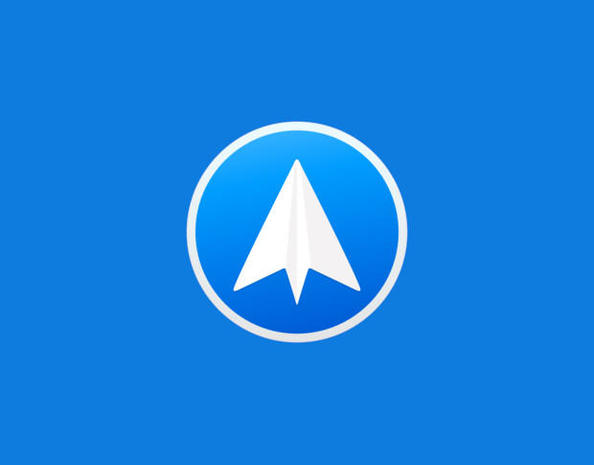Cara menggunakan klien email Spark untuk berkolaborasi dengan tim

Perlu berkolaborasi pada email? Biarkan Spark menjadi alat Anda.
Android memiliki sejumlah besar klien email yang tersedia di Internet Google Play Store. Tidak semua aplikasi itu dibuat sama. Bahkan, beberapa dari mereka jauh lebih baik daripada yang lain, dan beberapa menawarkan fitur yang harus memiliki daya tarik yang signifikan bagi pengguna yang sibuk – terutama mereka yang berkolaborasi melalui email dengan tim.
Itu benar, berkolaborasi dalam email dengan tim. Ini adalah salah satu fitur, yang disertakan dengan Percikan klien email, yang seharusnya memiliki banyak pengguna bisnis (atau siapa saja yang membutuhkan kolaborasi email) menaikkan alis. Spark membuat proses ini cukup mudah.
LIHAT: Kebijakan penggunaan VPN (TechRepublic Premium)
Mari cari tahu cara kerjanya.
Apa yang kau butuhkan
Yang Anda perlukan untuk membuat pekerjaan ini adalah klien email Spark yang diinstal pada perangkat Android Anda dan mengkonfigurasikannya dengan alamat email Anda. Anda juga akan membutuhkan mereka yang ingin berkolaborasi untuk menginstal Spark juga. Saya akan menganggap Anda telah mengurus ini.
Membuat tim
Hal pertama yang perlu Anda lakukan adalah membuat tim. Untuk melakukan ini, ikuti langkah-langkah ini:
- Buka Spark.
- Ketuk tombol menu (tiga garis horizontal di sudut kiri atas).
- Ketuk Pengaturan.
- Ketuk Tim.
- Ketuk Buat Tim.
- Beri tim nama, aktifkan akses ke siapa pun di domain Anda (opsional), dan ketuk Buat Tim (Gambar A).
- Ketuk tanda centang untuk menyimpan.
Gambar A: Membuat Tim di Spark.
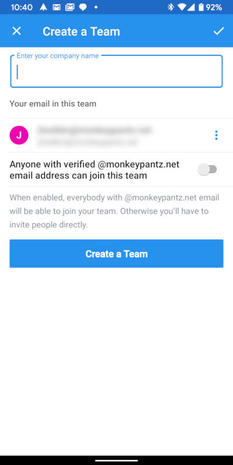
Setelah Anda membuat tim Anda, ketuk tombol Kelola dan kemudian, di jendela manajemen (Gambar B), ketuk tombol Anggota, dan tambahkan anggota ke tim.
Gambar B: Halaman manajemen tim.
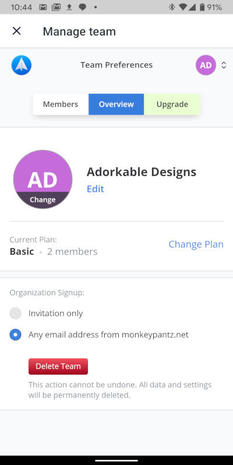
Berkolaborasi pada email
Sekarang setelah Anda membuat tim dan menambahkan rekan tim, saatnya untuk berkolaborasi dalam surel. Untuk melakukan ini, ketuk tombol tulis pesan (dari jendela utama Spark), lalu ketuk tombol + di sudut kanan bawah (Gambar C).
Gambar C: Jendela penulisan Spark.
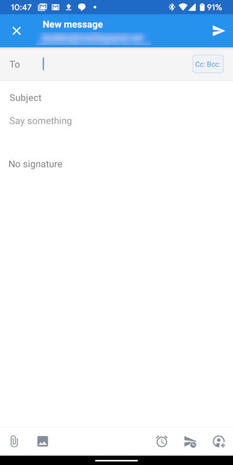
Saat diminta, ketikkan alamat email yang ingin Anda ajak berkolaborasi dan ketuk SHARE (Gambar D).
Gambar D: Menambahkan kolaborator ke email.
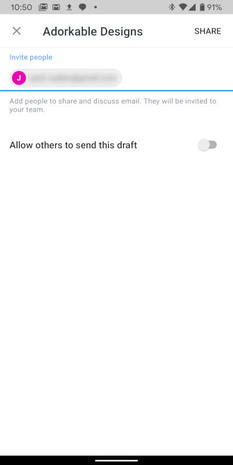
Rekan satu tim yang Anda tambahkan akan menerima email yang memungkinkan mereka untuk bergabung dengan kolaborasi. Setelah mereka bergabung, mereka kemudian dapat membantu Anda menulis email yang Anda bagikan. Selama Anda membuka email itu, Anda dan rekan satu tim Anda dapat berkolaborasi dan mendiskusikan komposisi.
Fitur must-have untuk beberapa orang
Untuk beberapa tipe pengguna, kolaborasi bawaan ini adalah yang harus dimiliki. Jika Anda cenderung memilih kolaborasi pada email tertentu, Anda akan menemukan fitur Tim Spark menjadi tambahan yang luar biasa untuk aplikasi.
Lihat juga
Jack Wallen